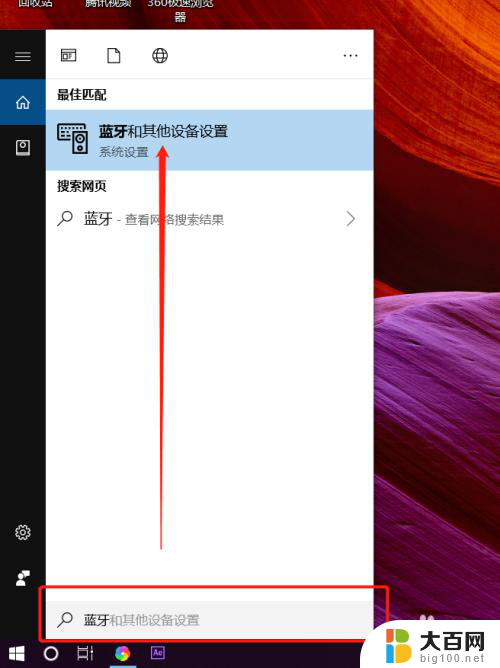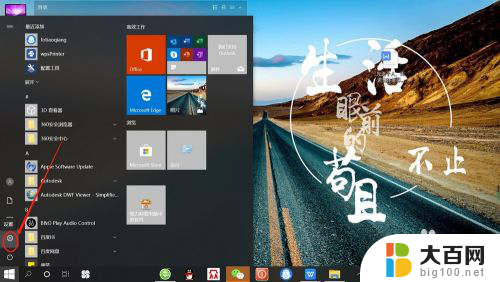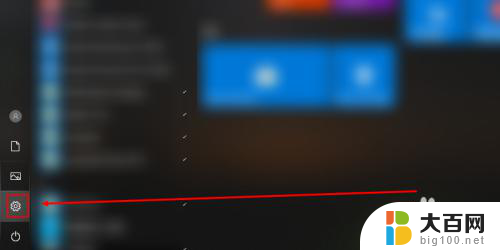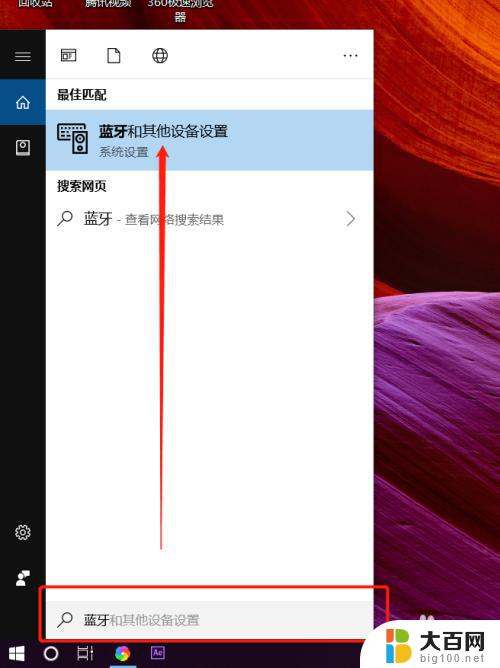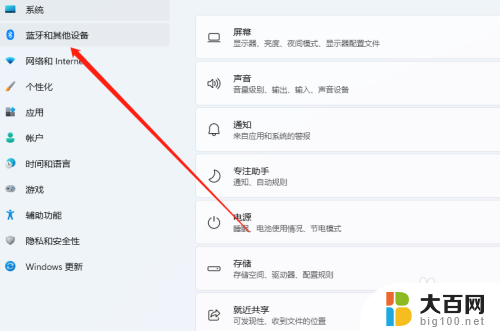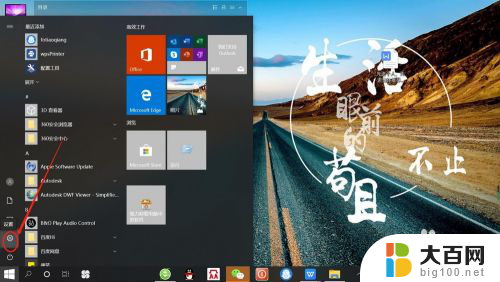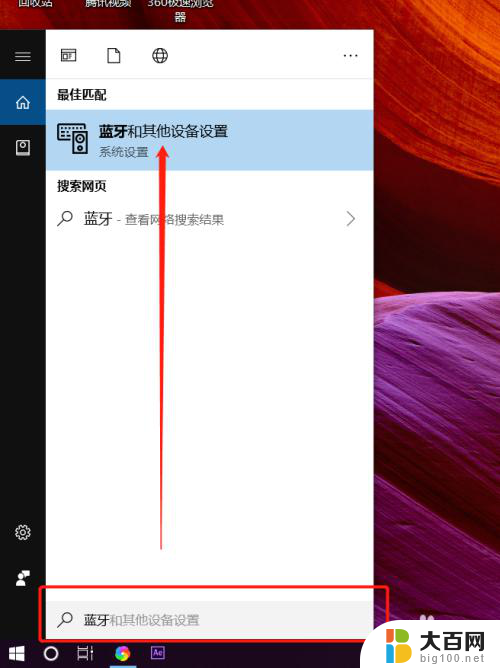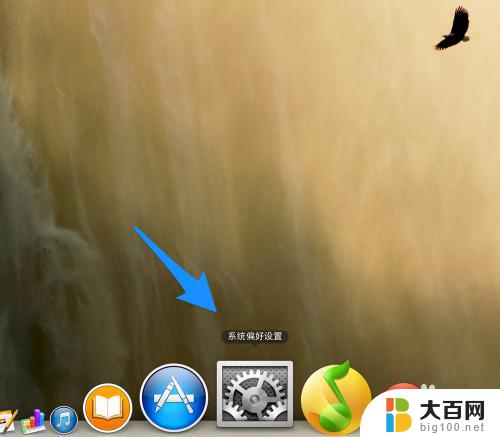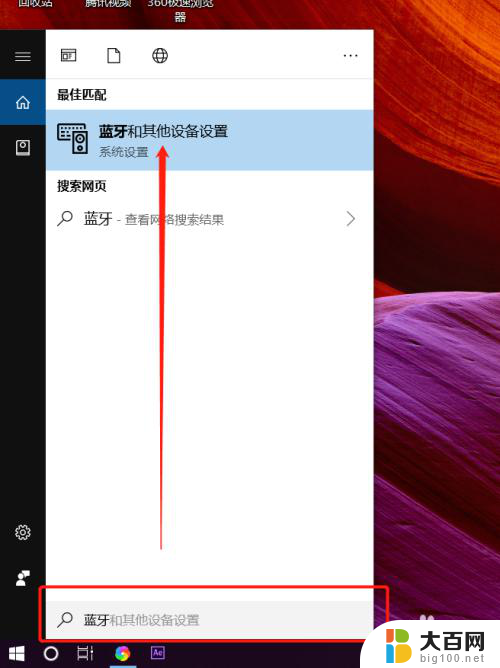笔记本电脑怎么连耳机蓝牙 笔记本电脑如何连接蓝牙耳机
更新时间:2024-01-30 11:03:54作者:yang
随着科技的不断发展,蓝牙耳机已经成为许多人日常生活中不可或缺的配件之一,对于一些刚刚购买了笔记本电脑的用户来说,可能会对如何将蓝牙耳机与笔记本电脑连接感到困惑。事实上连接笔记本电脑与蓝牙耳机非常简单,并且只需要几个简单的步骤即可实现。本文将为大家介绍如何轻松地将蓝牙耳机与笔记本电脑连接,让你尽情享受高品质音乐带来的无限乐趣。
具体步骤:
1.打开笔记本电脑,然后点击菜单按钮,在点击设置按钮,如图所示。
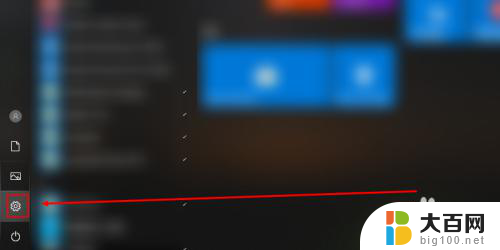
2.然后在设置界面中,点击设备按钮,进入设备界面,如图所示。
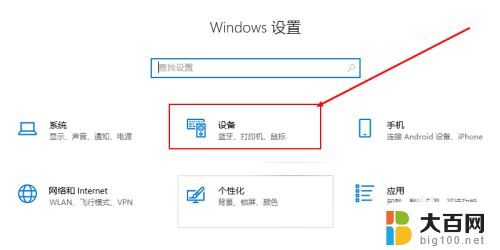
3.然后在蓝牙栏下点击按钮,打开电脑蓝牙。同时将蓝牙耳机打开,如图所示。
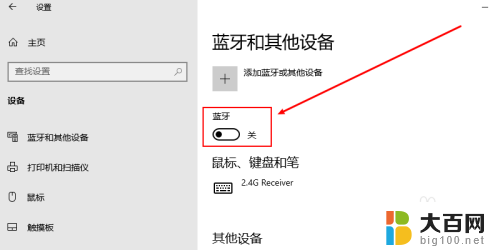
4.然后在设备界面中点击添加蓝牙设备及其其他设备,如图所示。
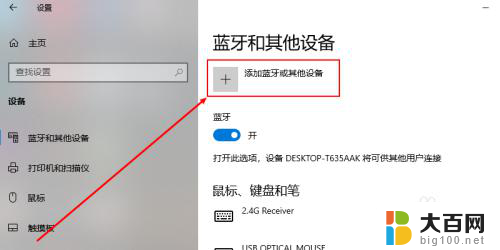
5.然后在添加设备界面中点击蓝牙按钮,搜索附近的蓝牙。然后点击你蓝牙耳机的型号,如图所示。
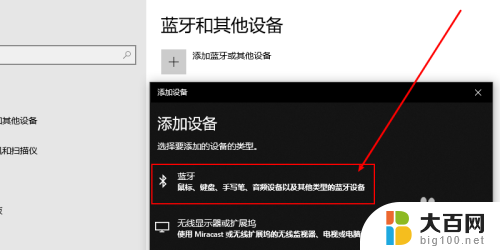
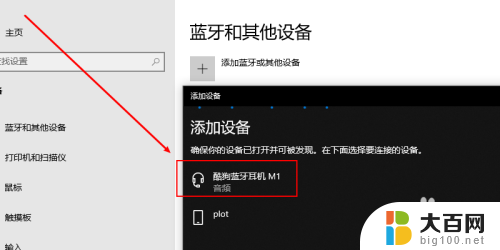
6.然后等待连接,连接好了之后。屏幕上就会显示已连接,如果需要取消连接,点击取消连接按钮即可,如图所示。
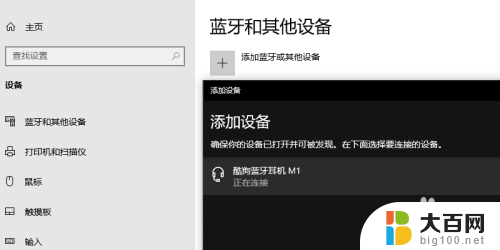
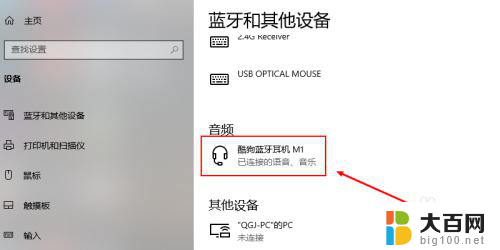
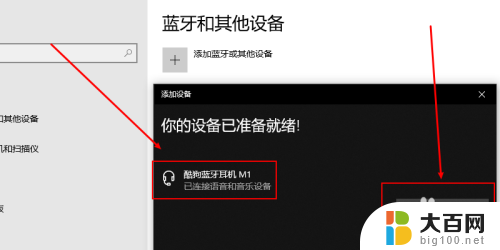
以上就是笔记本电脑如何连接蓝牙耳机的全部内容,如果遇到这种情况,你可以按照以上操作解决问题,非常简单快速,一步到位。